Importazione da Infor M3 a DocBits tramite API
Passo 1: Criar uma API
Abra o Infor OS e navegue até API Gateway > Available APIs.
Click em Add, depois selecione Create New.
Preencha os detalhes da API:
Application Name:
DocBits-Stage,DocBits-Sandbox,DocBits-Prod, ouDocBits-Demo(baseado no seu ambiente).Suite Name: O mesmo que o nome da aplicação.
API Context: O mesmo que o nome da aplicação.
Description: O mesmo que o nome da aplicação.
Icon: Selecione um ícone de documento azul.
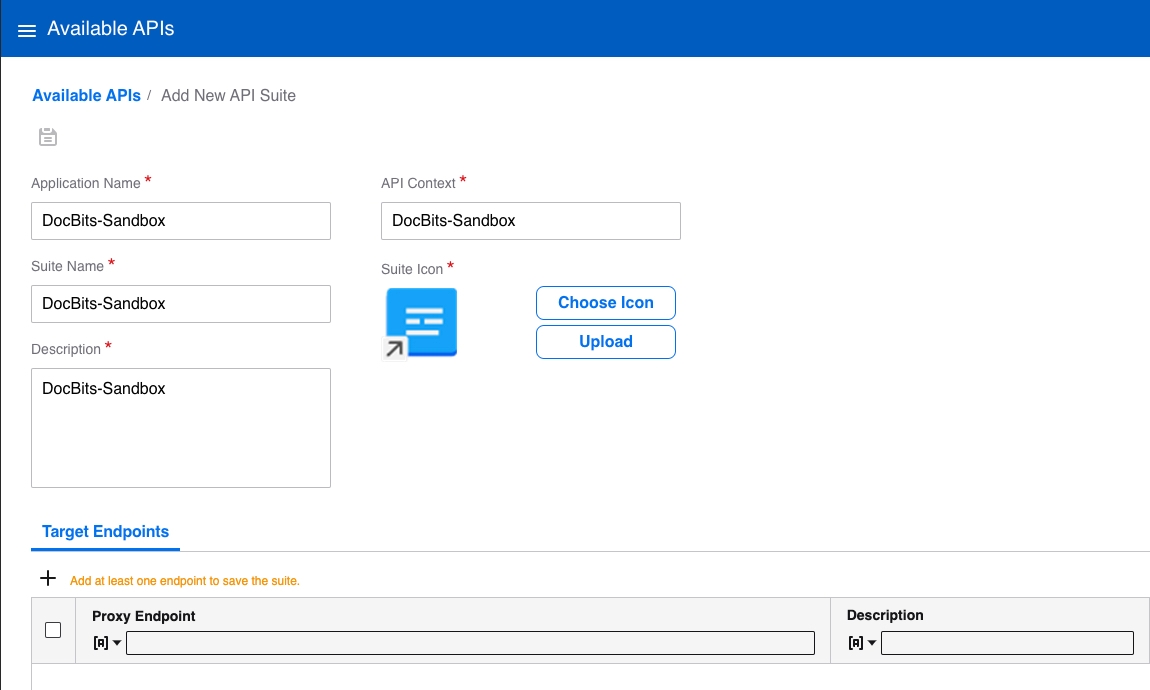
Adicione um Target Endpoint:
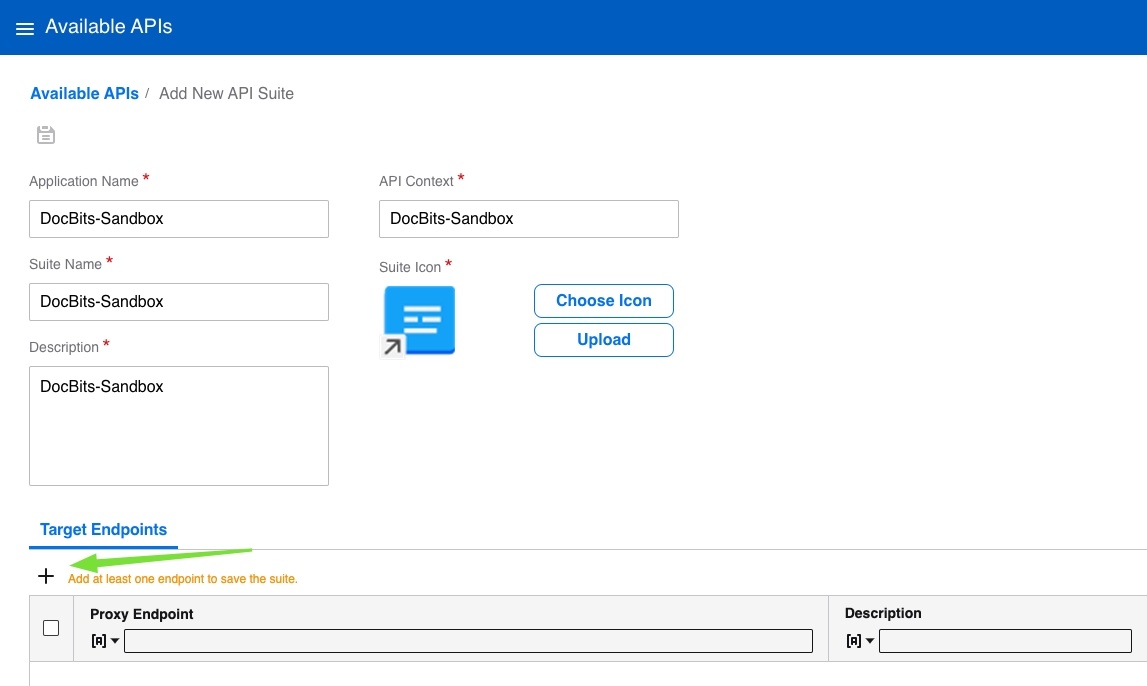
Target Endpoint URL: Use a URL apropriada para seu ambiente:
https://stage.api.docbits.comhttps://sandbox.api.docbits.comhttps://api.docbits.comhttps://demo.api.docbits.com
Target Endpoint Description:
Stage,Sandbox,Prod, ouDemo(correspondente ao ambiente).Proxy Context: O mesmo que o ambiente (
Stage,Sandbox,Prod, ouDemo).Proxy Security: Selecione OAuth 2.0.
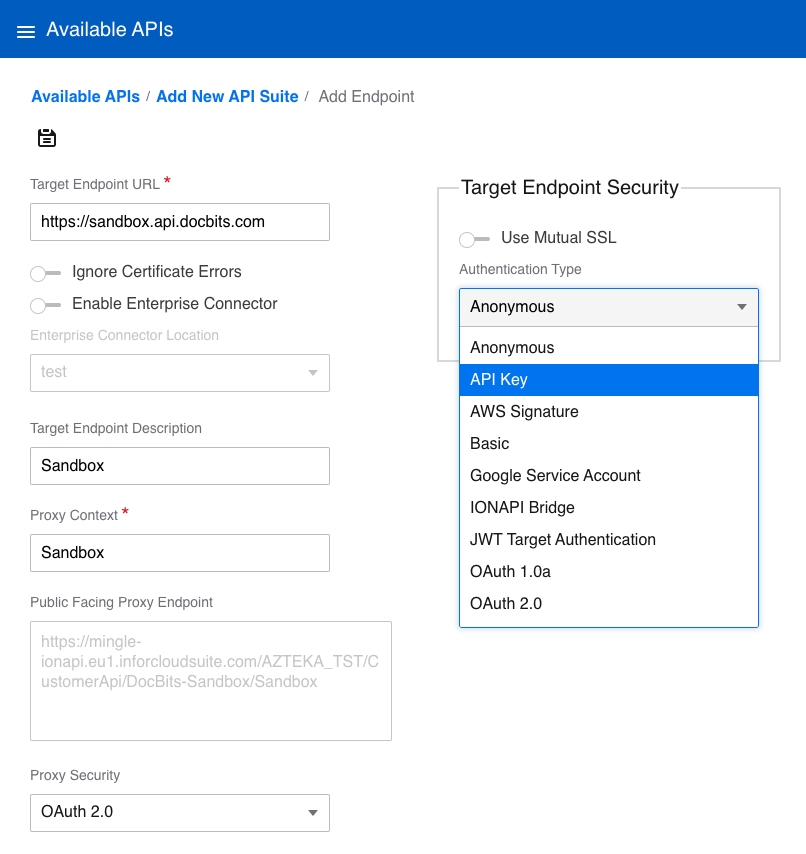
Target Endpoint Security:
Authentication Type: API Key
Key Mode: Header
Key Name:
X-API-KEYKey Value: Recupere a API key do DocBits navegando até Settings > Global Settings > Integration, depois copie a API key e cole-a como o valor da chave.
Salve a configuração do target endpoint.

Adicione Documentação da API:
Retorne à seção de documentação da API clicando no Documentation Icon no Endpoint criado.
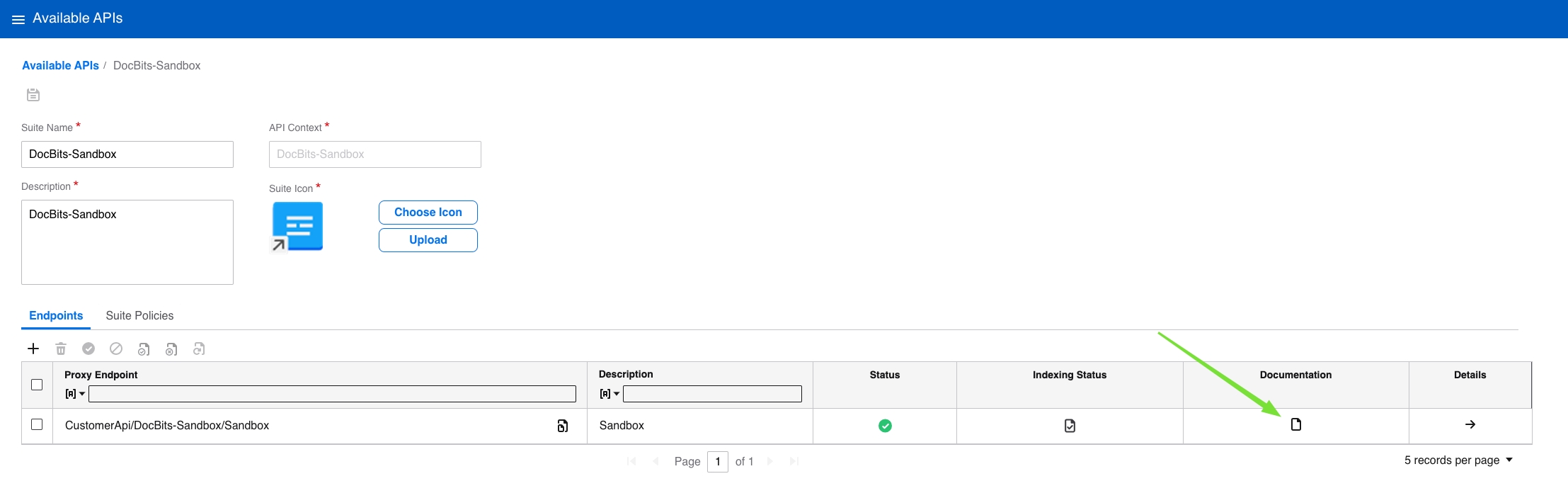
Role para baixo até a seção Documentation e click em + Add Documentation.
Name:
DocBits-Stage,DocBits-Sandbox,DocBits-Prod, ouDocBits-Demo(correspondente ao ambiente).Type: Swagger
Enter URL or Upload Swagger JSON/YAML: Use a URL do arquivo Swagger apropriado para seu ambiente:
https://stage.api.docbits.com/openapi.jsonhttps://sandbox.api.docbits.com/openapi.jsonhttps://api.docbits.com/openapi.jsonhttps://demo.api.docbits.com/openapi.json
Certifique-se de que não há espaço no final da URL.
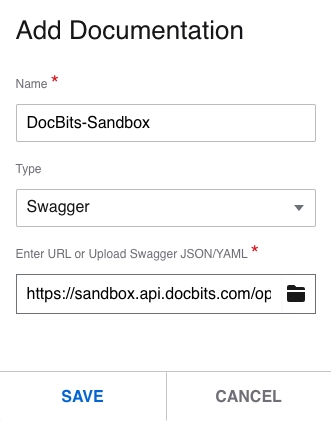
A documentação da API será automaticamente adicionada, e a atualização dos metadados será acionada.
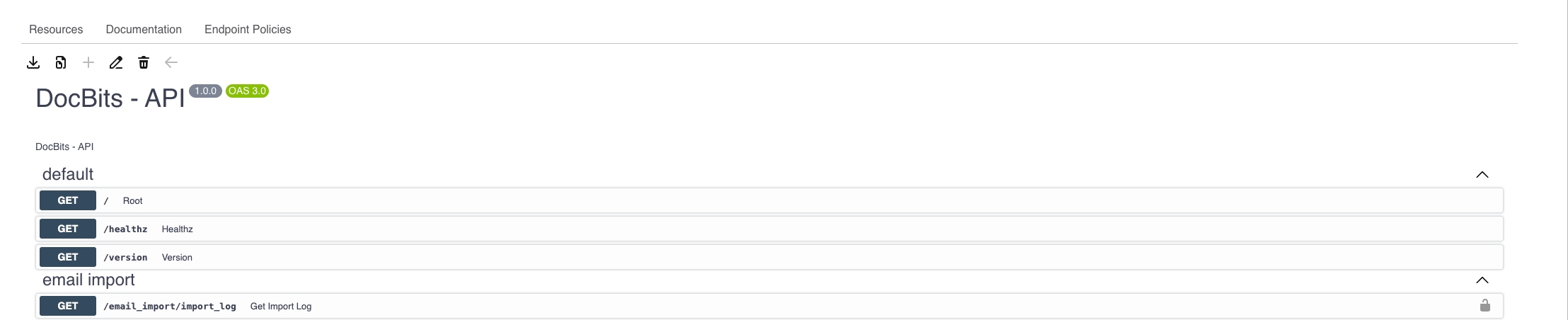
Passo 2: Criar um API Connection Point
Navegue até OS > ION > Connect > Connection Point.
Click em Add e selecione API como o tipo de conexão.
Preencha os detalhes necessários:
Name:
DocBits_ImportDescription:
DocBits_ImportService Account: Faça upload do arquivo de conta de serviço que foi criado anteriormente.
Passo 2.1: Adicionar e Configurar Documentos
Você não precisa adicionar todos os documentos—apenas os necessários.
Os documentos Sync.ChartOfAccounts e Sync.CodeDefinition são necessários para contabilização automática.
Sync.SupplierPartyMaster
Navegue até a aba Documents no API Connection Point.

Click em Add New Document e preencha os seguintes detalhes:
Scenario:
Send to APIDocuments:
Sync.SupplierPartyMaster
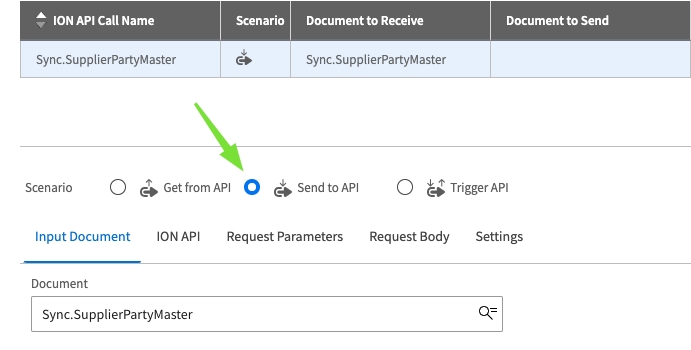
Configure a ION API:
API Call Name:
Sync.SupplierPartyMasterClick on Select
Para Product, escolha o endpoint de API criado no Passo 1: Criar uma API.
Localize e selecione:
Click em OK para confirmar a seleção.
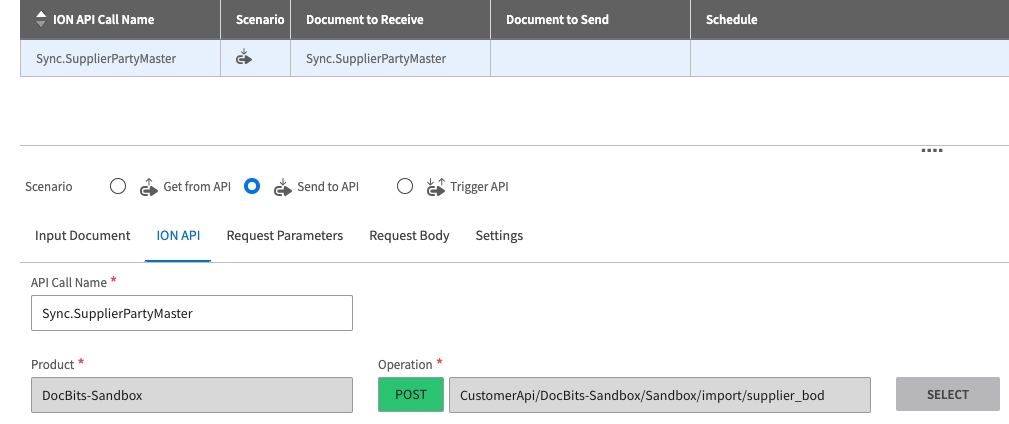
Configure o Request Body:
Para File, selecione Input Document = No Compression.
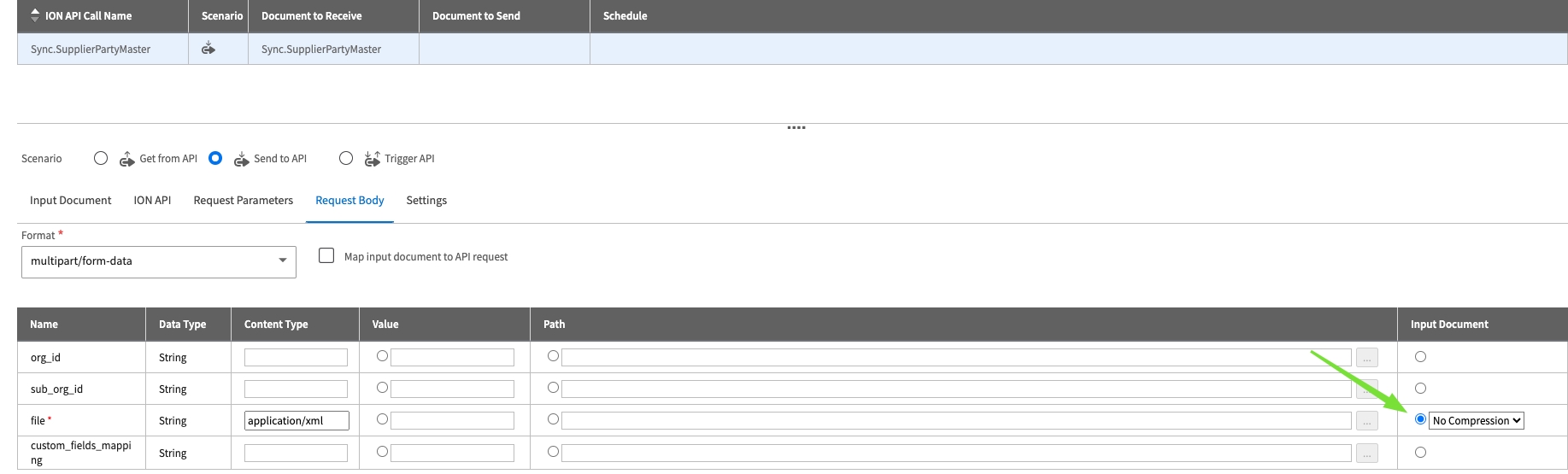
Sync.RemitToPartyMaster
Navegue até a aba Documents no API Connection Point.

Click Add New Document e preencha os seguintes detalhes:
Scenario:
Send to APIDocuments:
Sync.RemitToPartyMaster
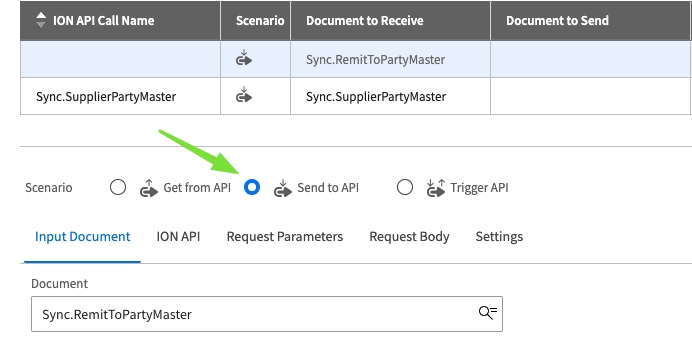
Configure a ION API:
API Call Name:
Sync.RemitToPartyMasterClick on Select
Para Product, selecione o endpoint de API criado no Passo 1: Criar uma API.
Localize e selecione:
Click OK para confirmar a configuração.
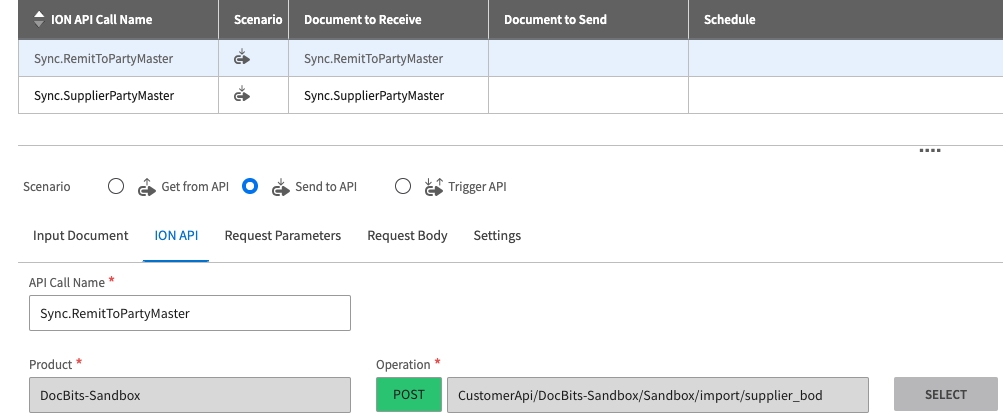
Configure o Request Body:
Para File, selecione Input Document = No Compression.
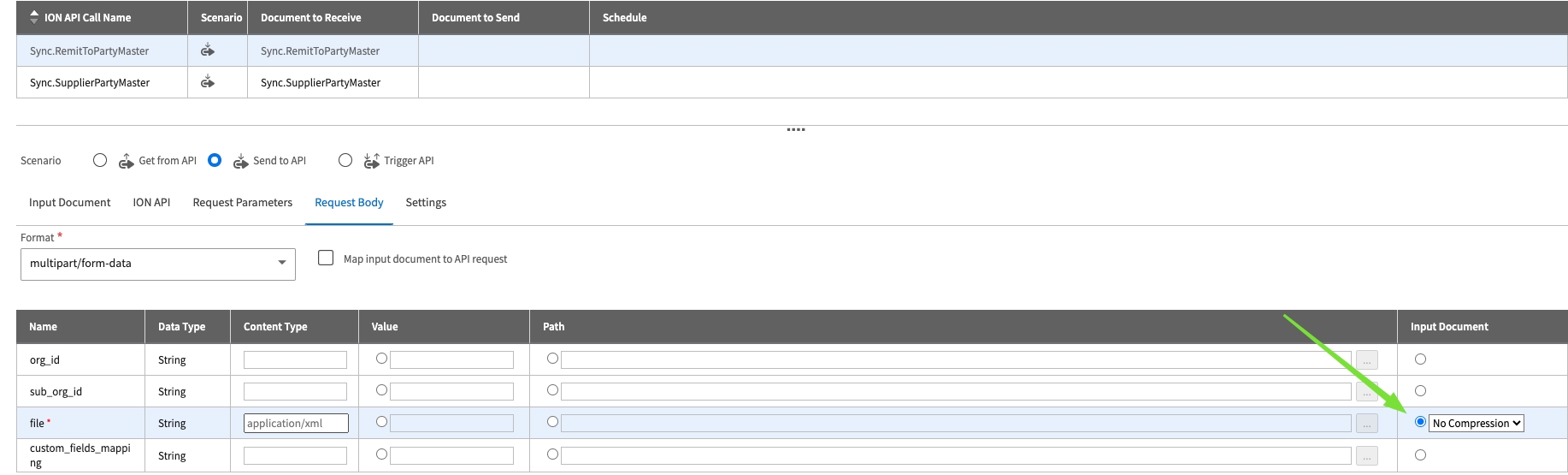
Acknowledge.SupplierInvoice
Navegue até a aba Documents no API Connection Point.

Click Add New Document e preencha os seguintes detalhes:
Scenario:
Send to APIDocuments:
Acknowledge.SupplierInvoice
Configure a ION API:
API Call Name:
Acknowledge.SupplierInvoiceClick on Select
Para Product, selecione o endpoint de API criado no Passo 1: Criar uma API.
Localize e selecione:
Click OK para confirmar a configuração.
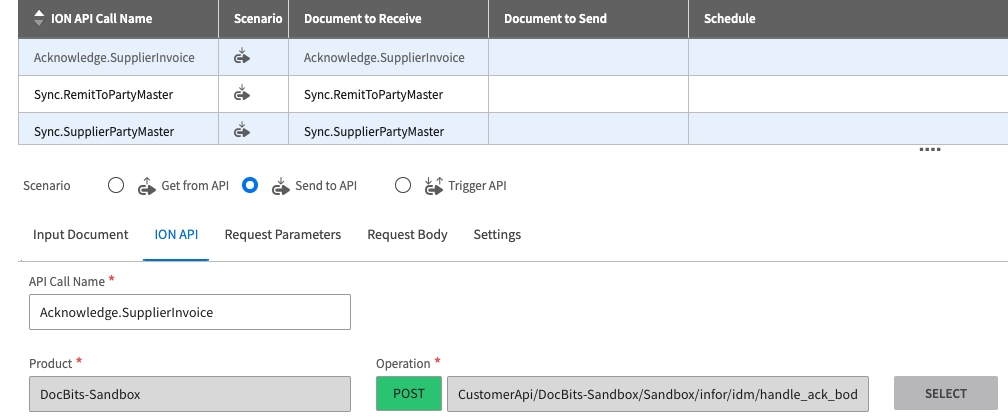
Configure o Request Body: Adicione os seguintes valores na seção Request Body:
Para idm_doc_type, defina Value =
M3_SupplierInvoicePara idm_bod_id_field_name, defina Value =
BOD_AlternateDocumentID_1Para attributes_map, defina Value =
Para acl_from, defina Value =
PublicPara acl_to, defina Value =
PrivatePara set_to_error_on_rejected, defina Value =
TruePara delete_from_idm_on_rejected, defina Value =
TruePara File, defina Input Document = No Compression.
Para ionapi_json: Adicione o conteúdo do arquivo ionapi.
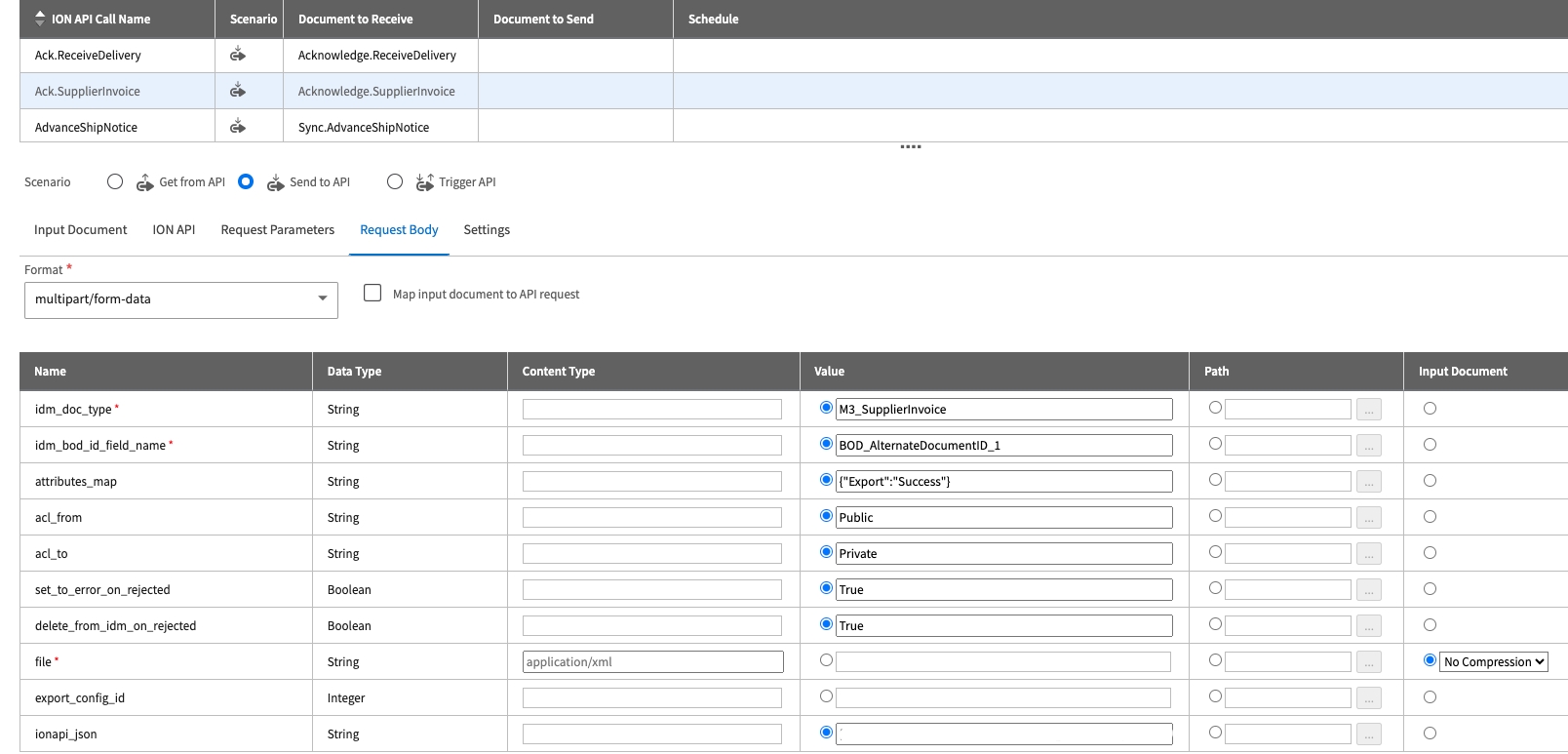
Sync.PurchaseOrder
Navegue até a aba Documents no API Connection Point.

Click Add New Document e preencha os seguintes detalhes:
Scenario:
Send to APIDocuments:
Sync.PurchaseOrder
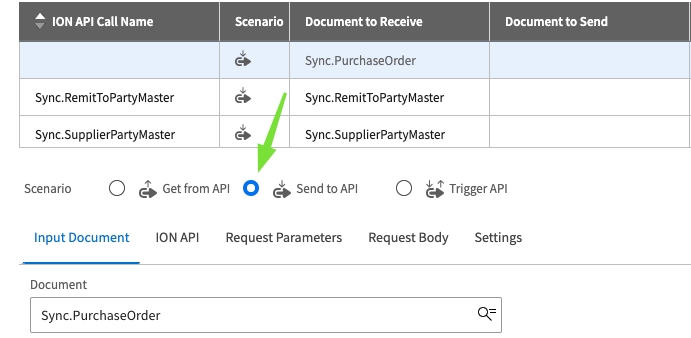
Configure a ION API:
API Call Name:
Sync.PurchaseOrderClick on Select
Para Product, selecione o endpoint de API criado no Passo 1: Criar uma API.
Localize e selecione:
Click OK para confirmar a configuração.
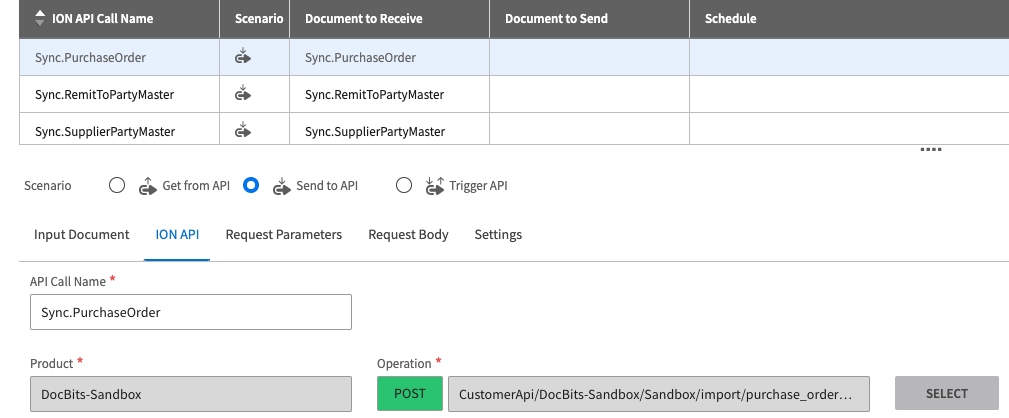
Configure o Request Body:
Para File, defina Input Document = No Compression.
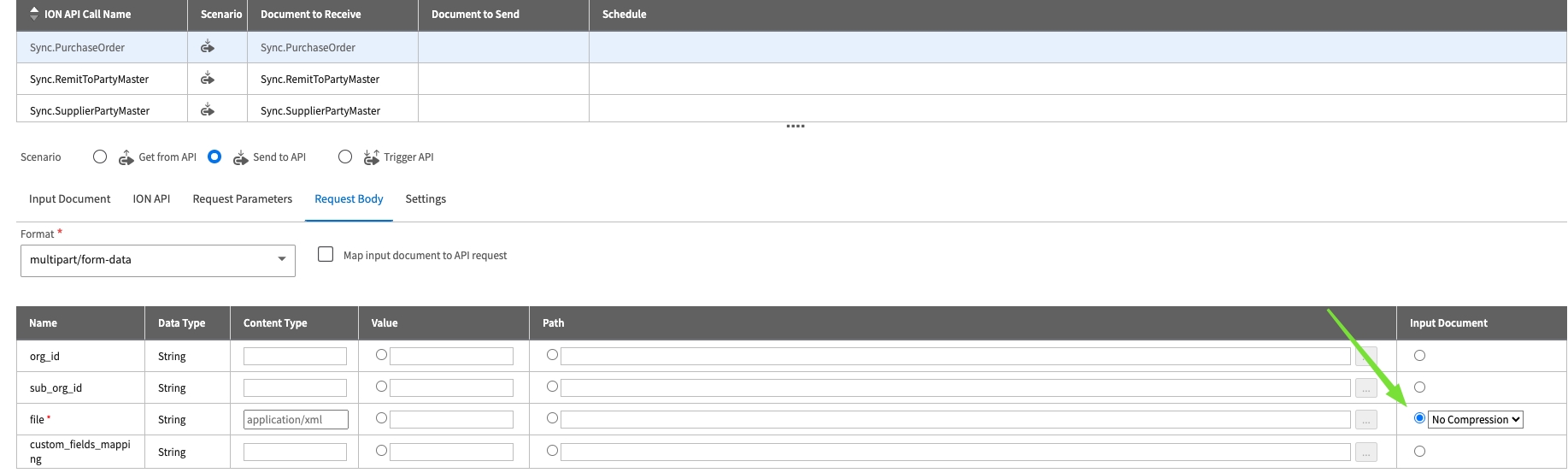
Sync.ReceiveDelivery
Navegue até a aba Documents no API Connection Point.

Click Add New Document e preencha os seguintes detalhes:
Scenario:
Send to APIDocuments:
Sync.ReceiveDelivery
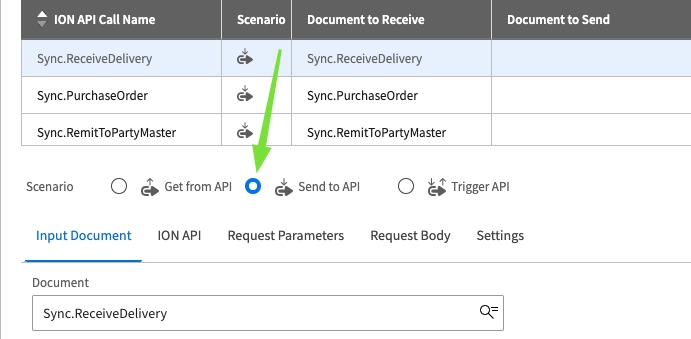
Configure a ION API:
API Call Name:
Sync.ReceiveDeliveryClick on Select
Para Product, selecione o endpoint de API criado no Passo 1: Criar uma API.
Localize e selecione:
Click OK para confirmar a configuração.
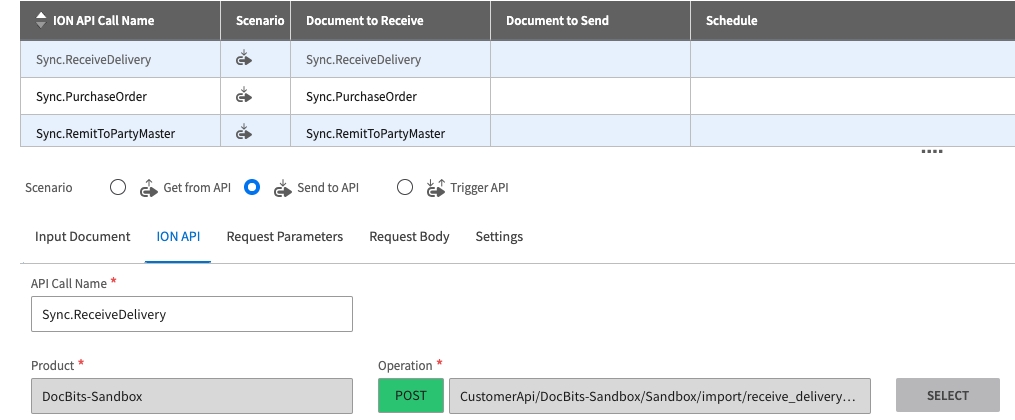
Configure o Request Body:
Para File, defina Input Document = No Compression.
Sync.AdvanceShipNotice
Navegue até a aba Documents no API Connection Point.

Click Add New Document e preencha os seguintes detalhes:
Scenario:
Send to APIDocuments:
Sync.AdvanceShipNotice
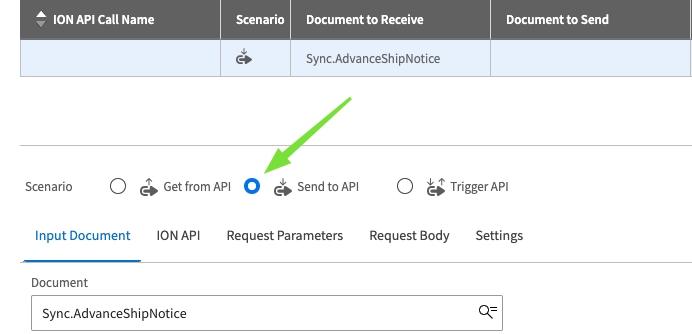
Configure a ION API:
API Call Name:
Sync.AdvanceShipNoticePara Product, selecione o endpoint de API criado no Passo 1: Criar uma API.
Localize e selecione:
Click OK para confirmar a configuração.
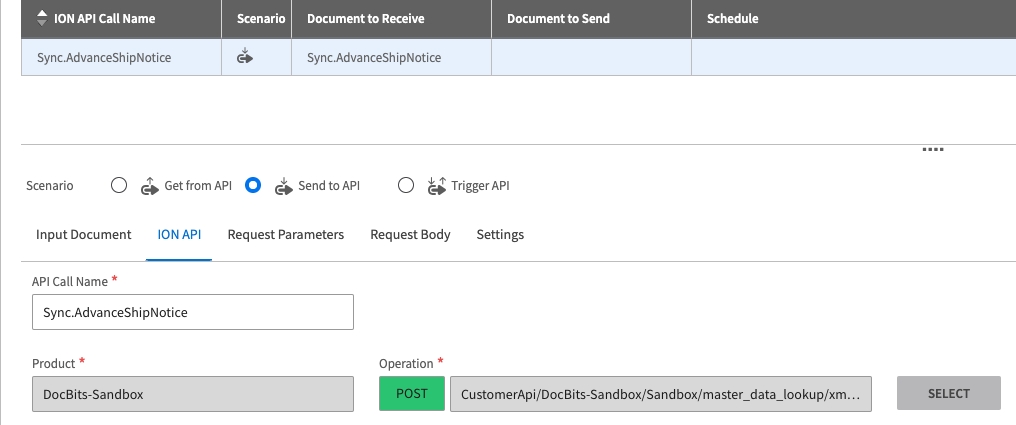
Configure o Request Body:
Para data_type, defina Value =
AdvanceShipNoticePara field_mappings, defina Value =
Para File, defina Input Document = No Compression.
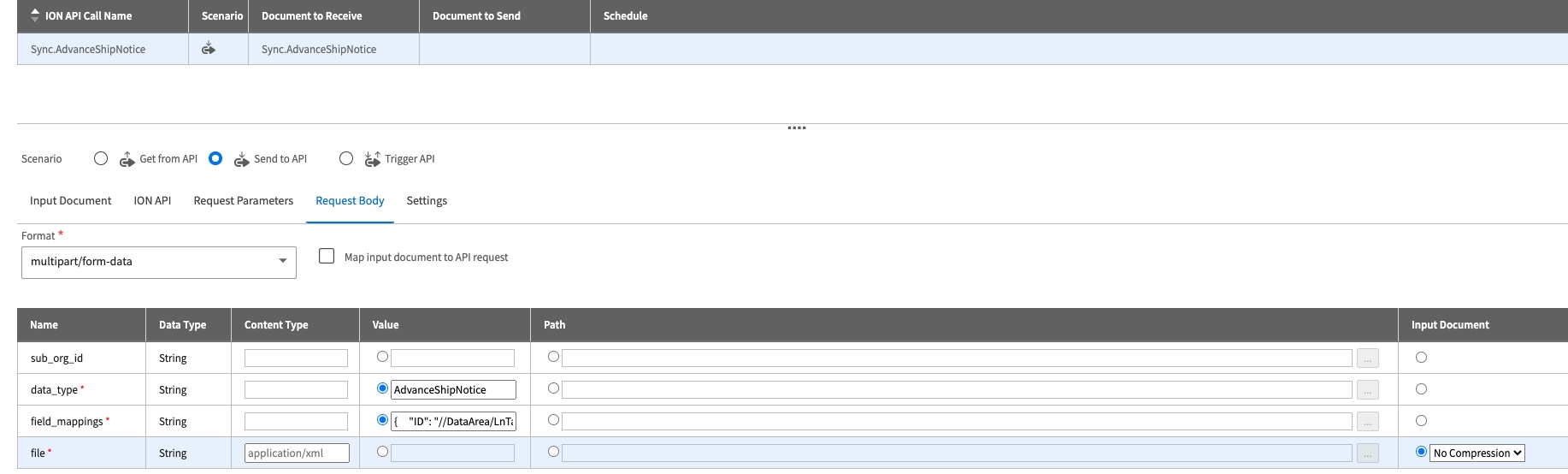
Sync.ChartOfAccounts
Navegue até a aba Documents no API Connection Point.

Click Add New Document e preencha os seguintes detalhes:
Scenario:
Send to APIDocuments:
Sync.ChartOfAccounts
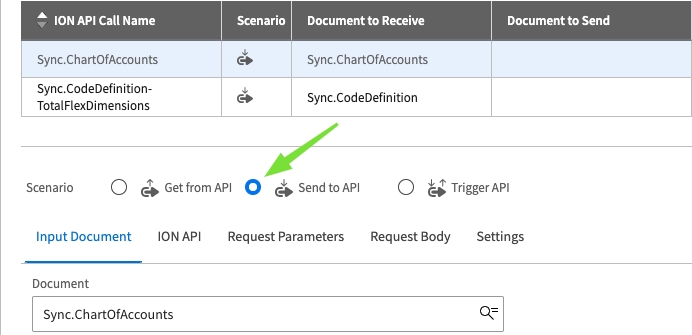
Configure a ION API:
API Call Name:
Sync.ChartOfAccountsPara Product, selecione o endpoint de API criado no Passo 1: Criar uma API.
Localize e selecione:
Click OK para confirmar a configuração.
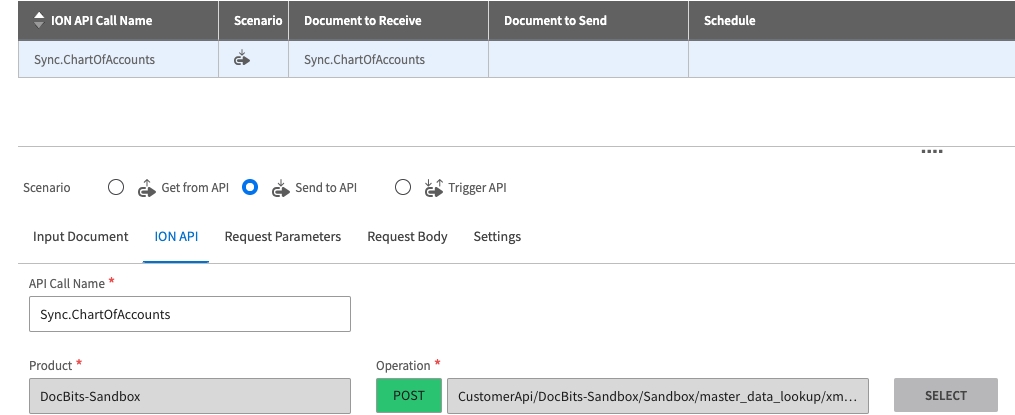
Configure o Request Body:
Para data_type, defina Value =
ChartOfAccountsPara field_mappings, defina Value =
Para File, defina Input Document = No Compression.
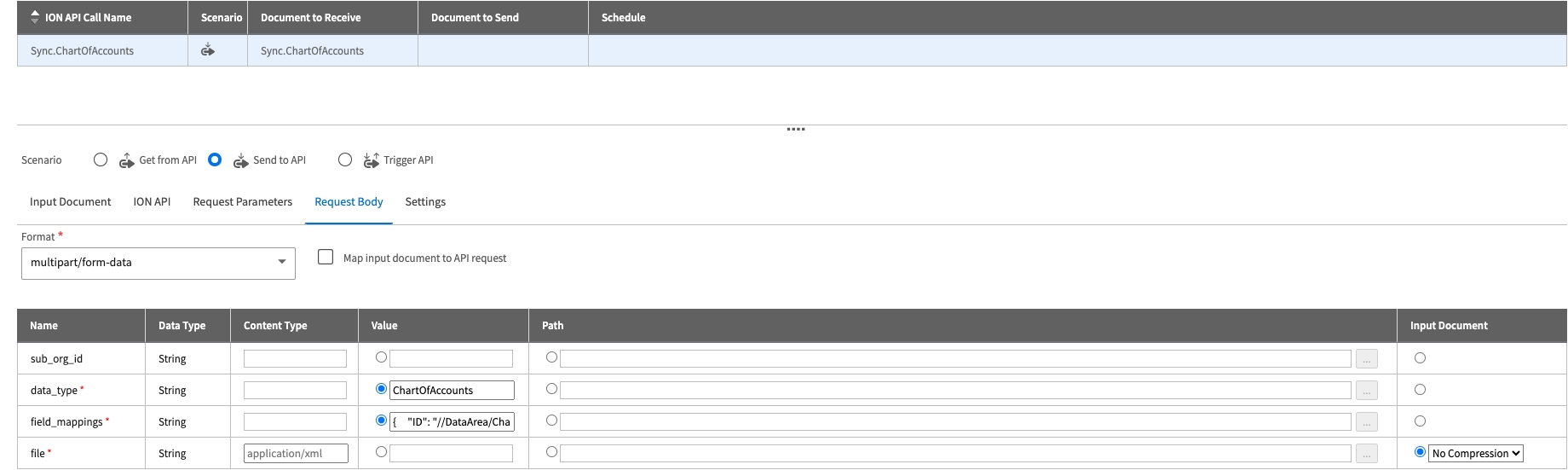
Sync.CodeDefinition-AccountingDimension
Navegue até a aba Documents no API Connection Point.

Click Add New Document e preencha os seguintes detalhes:
Scenario:
Send to APIDocuments:
Sync.CodeDefinition
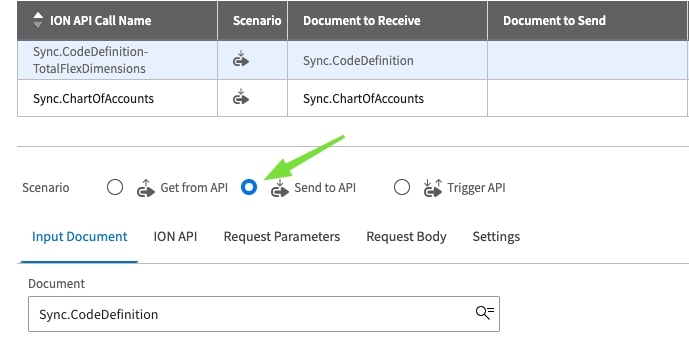
Configure a ION API:
API Call Name:
Sync.CodeDefinition-AccountingDimensionPara Product, selecione o endpoint de API criado no Passo 1: Criar uma API.
Localize e selecione:
Click OK para confirmar a configuração.
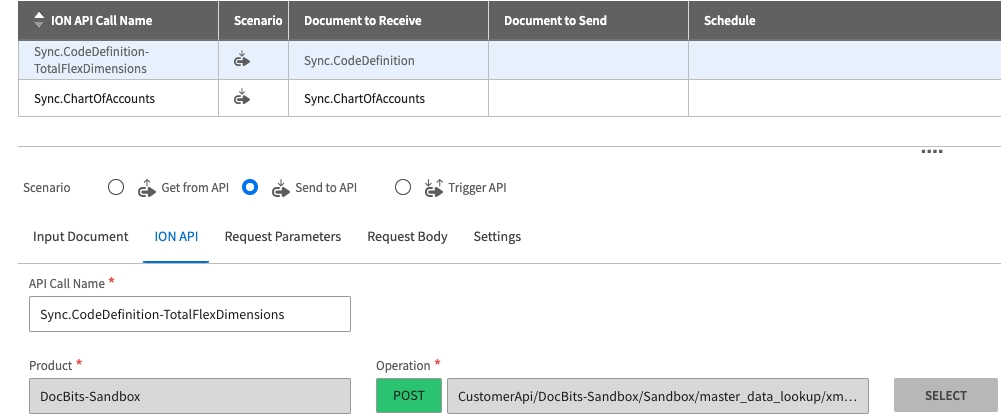
Configure o Request Body:
Para data_type, defina Value =
M3DimensionPara field_mappings, defina Value =
Para File, defina Input Document = No Compression

Passo 3: Criar o Document Flow
Navegue até OS > ION > Connect > Data Flows.
Click em Add e selecione Document Flow.
Preencha os campos necessários:
Name: Use um nome específico para seu ambiente, como
M3-to-DocBits-Stage-Import-APIpara stage,
M3-to-DocBits-Sandbox-Import-APIpara sandbox, ouM3-to-DocBits-Prod-Import-APIpara produção.Description: O mesmo que o nome acima.
Configure o Application Node:
Em Application, defina o Name como
M3.
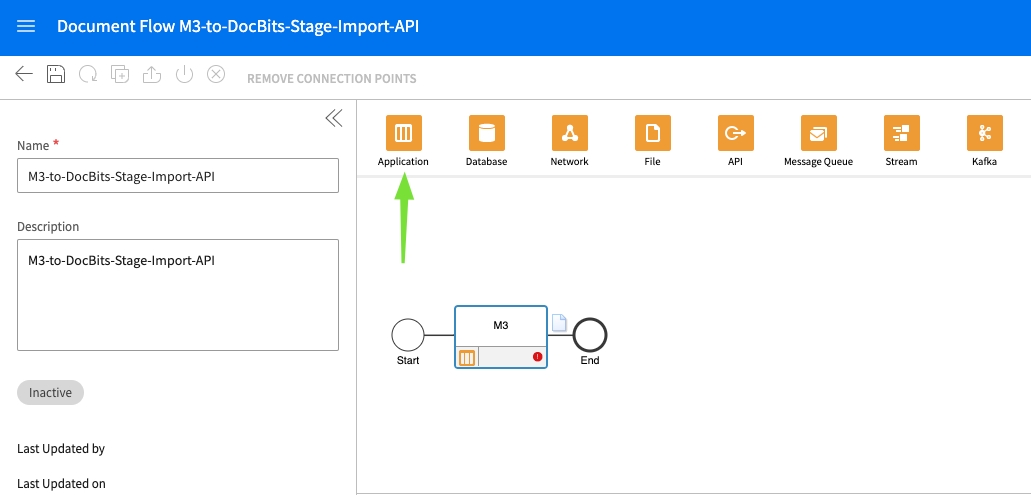
Click no botão + e selecione o connection point do cliente.
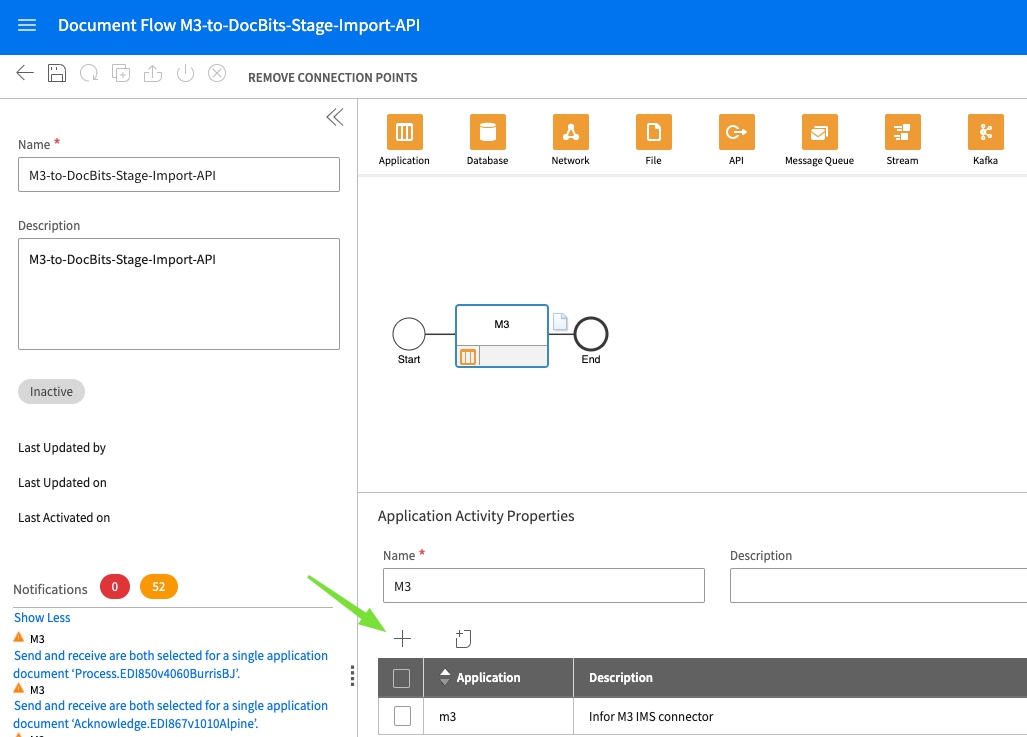
Click no ícone Document ao lado do application node.
Selecione todos os documentos que você deseja exportar/sincronizar do LN para o DocBits.
Certifique-se de que esses documentos correspondem aos selecionados no Passo 2: Criar um API Connection Point.
Se algum documento estiver faltando, ele deve ser adicionado ao connection point do cliente.
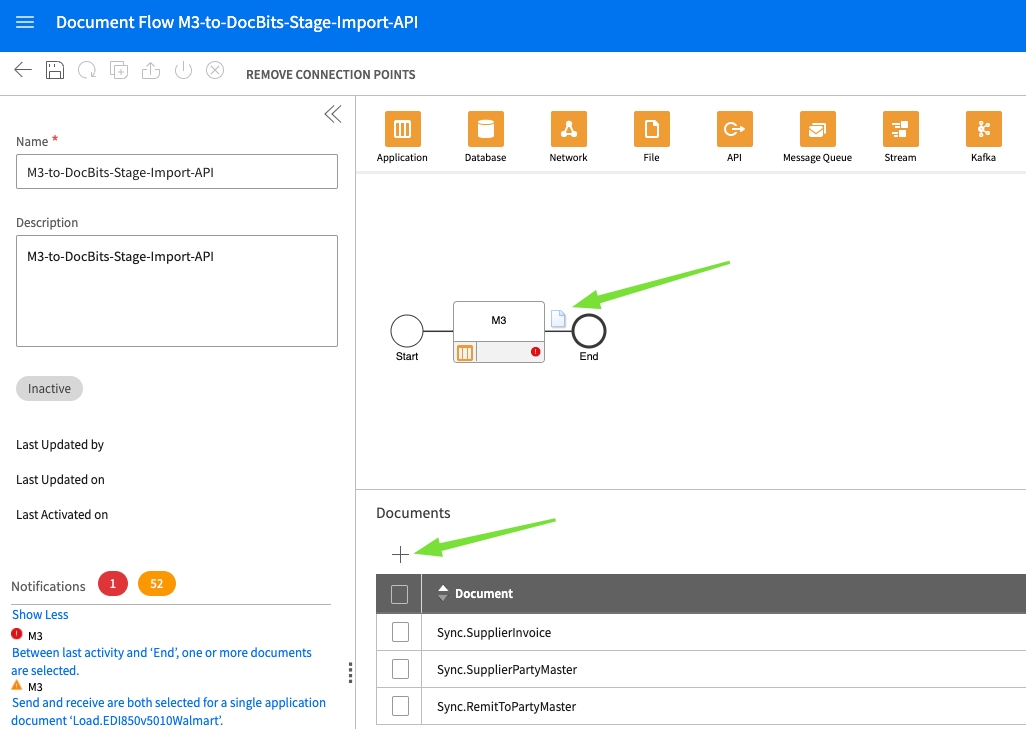
Configure o API Node:
Adicione um node API e posicione-o à direita do application node.
Preencha os campos necessários:
Name:
DocBits-APIDescription:
DocBits-APIION API Connector: Use o connection point criado no Passo 2: Criar um API Connection Point.
Click no ícone Document ao lado do stream node. Este deve estar vazio.
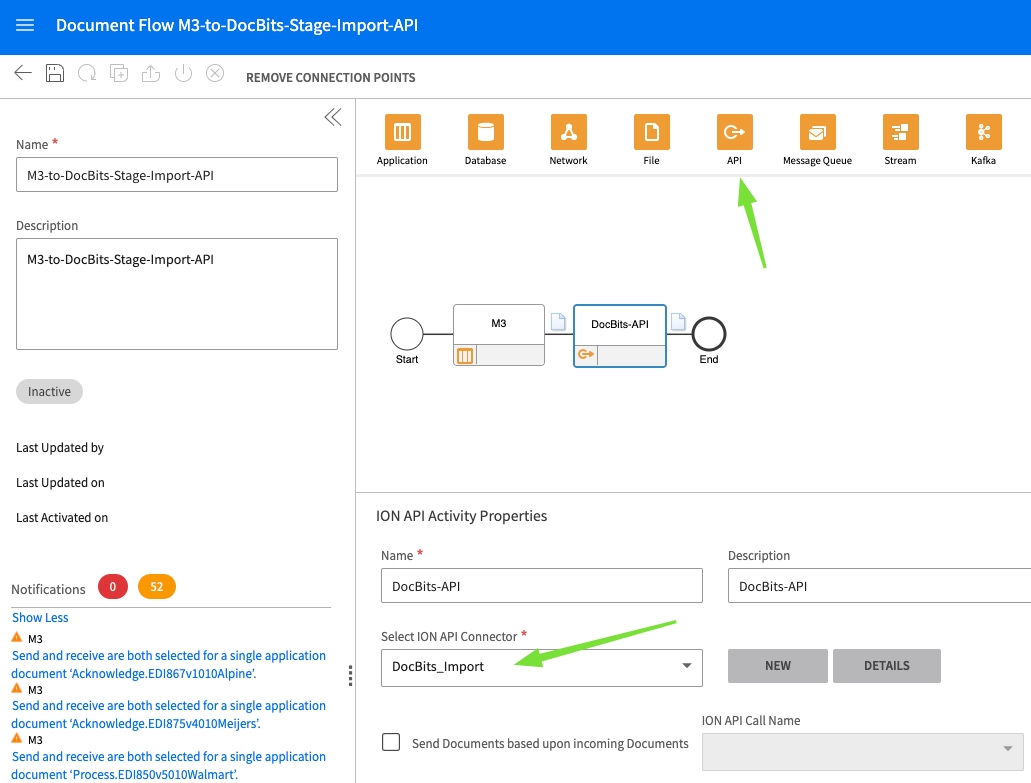
Finalize a Configuração:
Salve a configuração.
Click em Activate para completar a configuração.
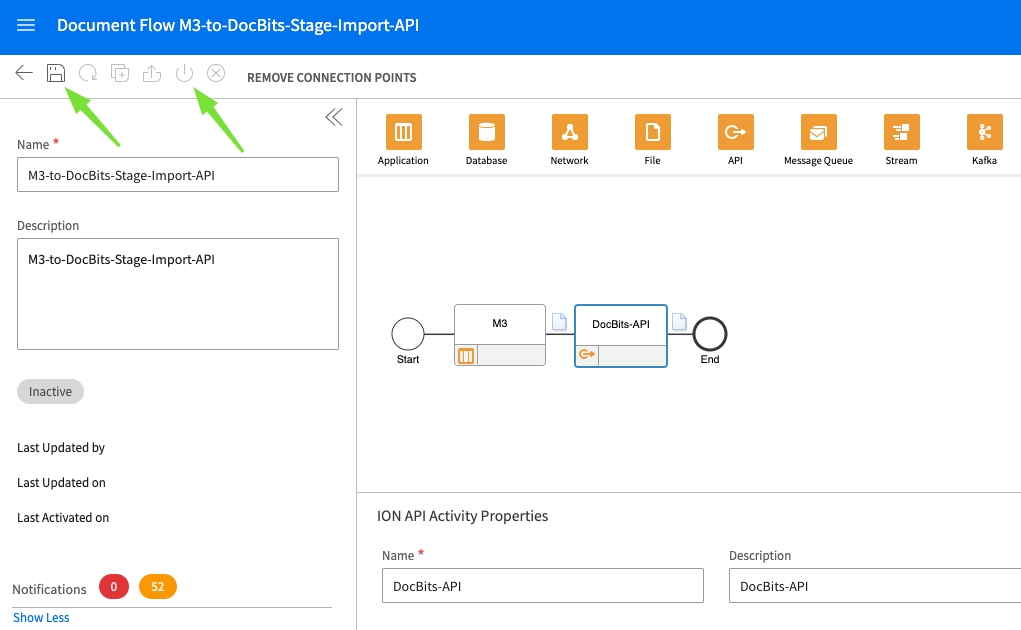
Last updated
Was this helpful?